
1. možnost: ponastavite geslo za brezžični Wi-Fi
Prva možnost obnovitve gesla je primerna za tiste uporabnike, ki to želijo izvesti v svojem brezžičnem omrežju. Številni usmerjevalniki sploh nimajo ključa za dostop do Wi-Fi ali pa je napisan na zadnji plošči in je privzeto nameščen. Če imate dostop do spletnega vmesnika, ga lahko obnovite brez ponastavitve nastavitev.
- Za začetek zaženite kateri koli brskalnik v računalniku ali prenosniku, ki je povezan s trenutnim omrežjem. Z njim se prijavite v spletni vmesnik usmerjevalnika. Če vam je to težko, preberite podrobna tematska navodila v drugem članku na našem spletnem mestu na spodnji povezavi.
Več podrobnosti: Prijavite se v spletni vmesnik usmerjevalnikov
- Po odobritvi pojdite na razdelek "Wifi"kje izberite "Varnostne nastavitve"... Upoštevajte, da je veliko spletnih vmesnikov videti drugače, zato začnite pri njihovi zasnovi tako, da poiščete razdelke, ki jih opisujemo.
- Določite način overjanja omrežja "Odprto" ali nastavite nov varnostni ključ tako, da vnesete tistega, ki je napisan na zadnji strani usmerjevalnika.
- Prepričajte se, da so možnosti pravilne, in uporabite spremembe.
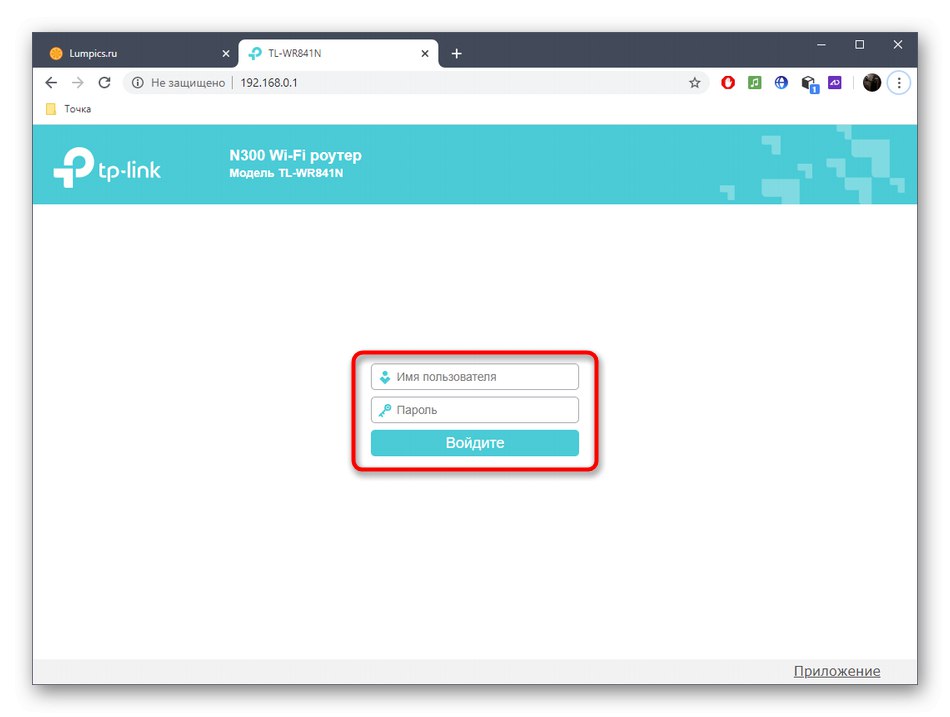
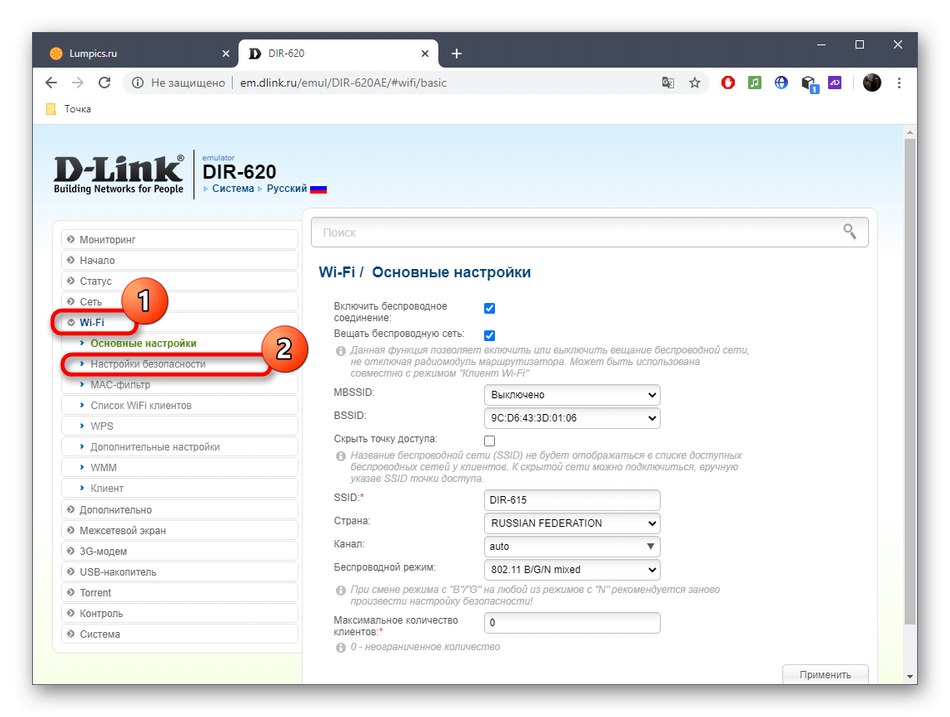
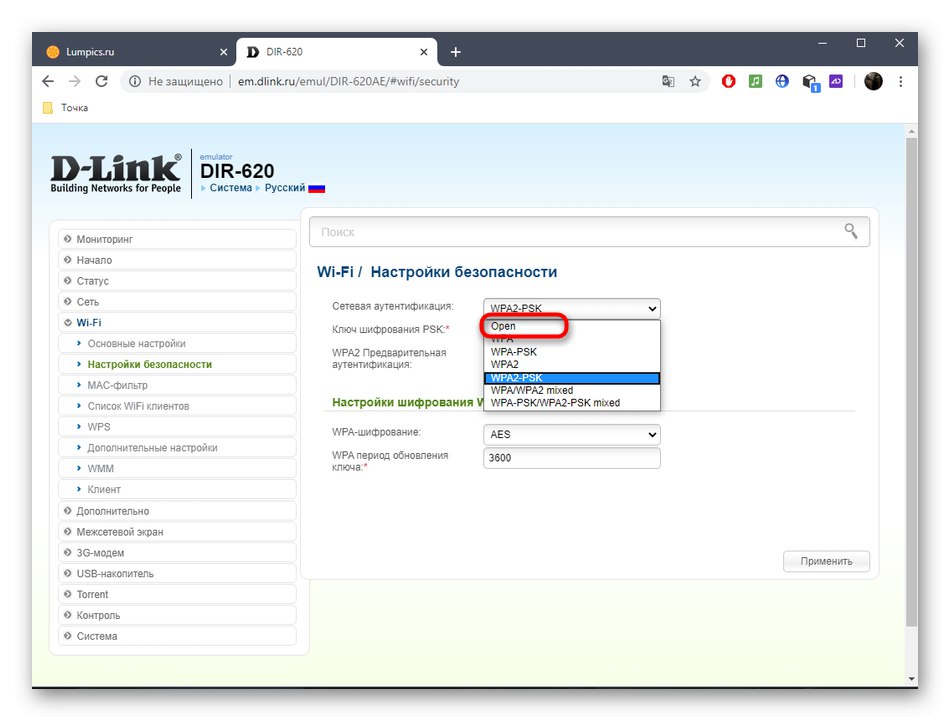
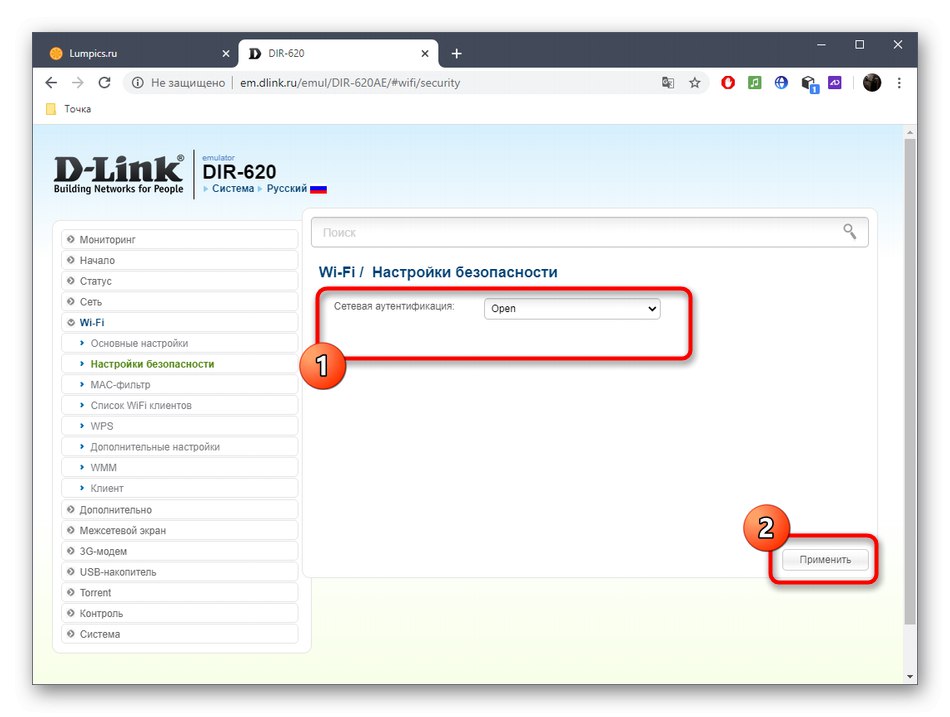
Če želite popolnoma spremeniti nastavitve Wi-Fi z vnosom standardne tipke ali ponastavitvijo, lahko uporabite čarovnika za nastavitev. Potem bo ta postopek videti tako:
- Skozi meni spletnega vmesnika pojdite na razdelek Čarovnik za brezžično namestitev.
- Tu označite način delovanja "Dostopna točka", če je možno.
- Vnesite novo ime brezžične dostopne točke ali obdržite staro.
- Izberite vrsto overjanja omrežja. Če določite priporočenega, boste morali nastaviti varnostni ključ in "Odprto omrežje" ne pomeni zaščite z geslom.
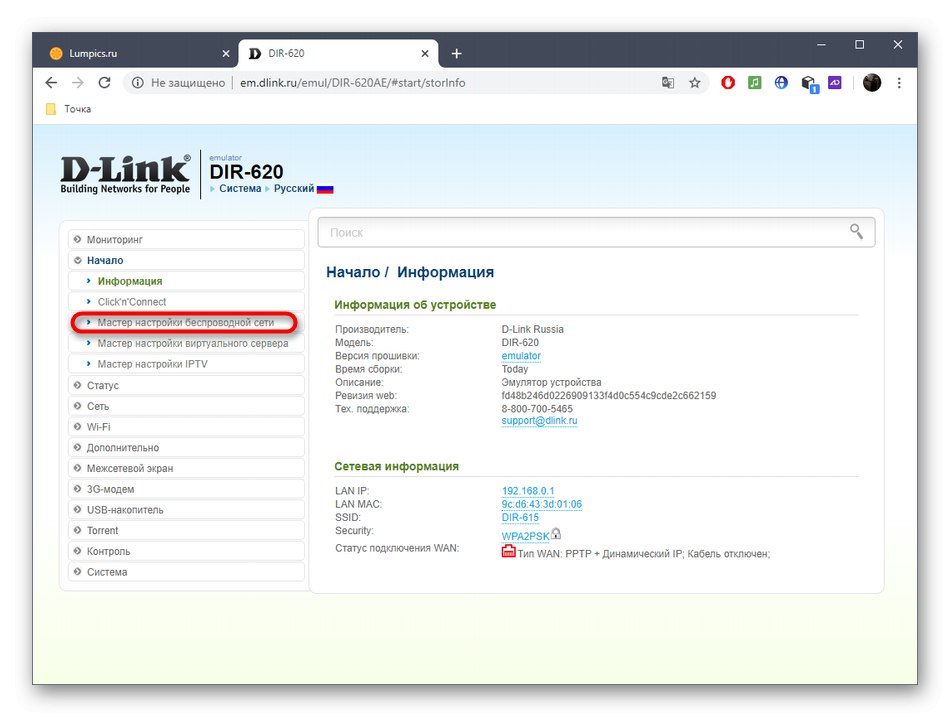
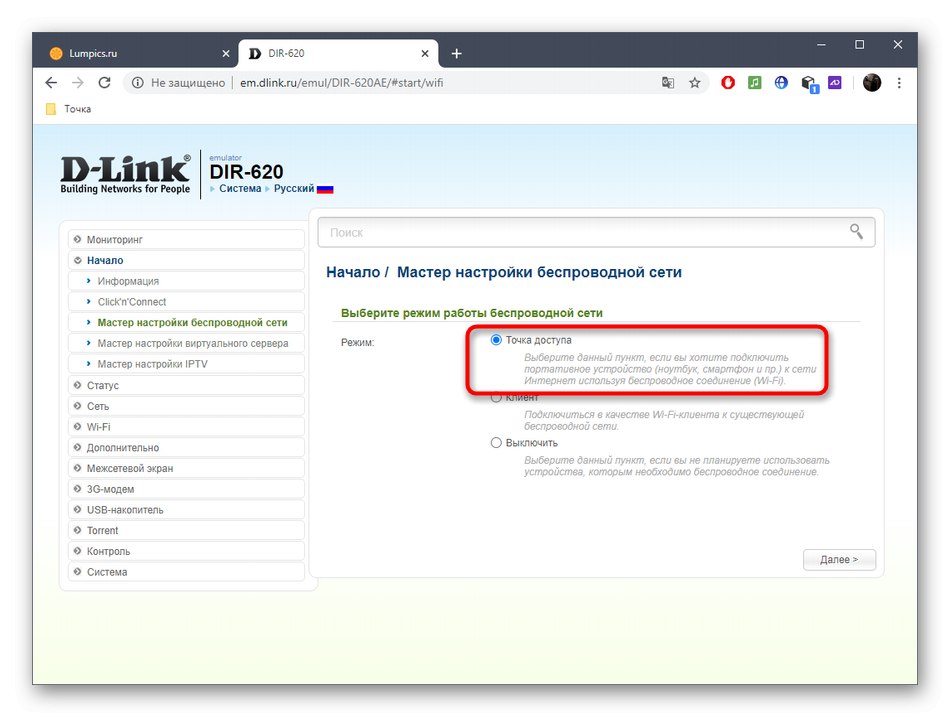
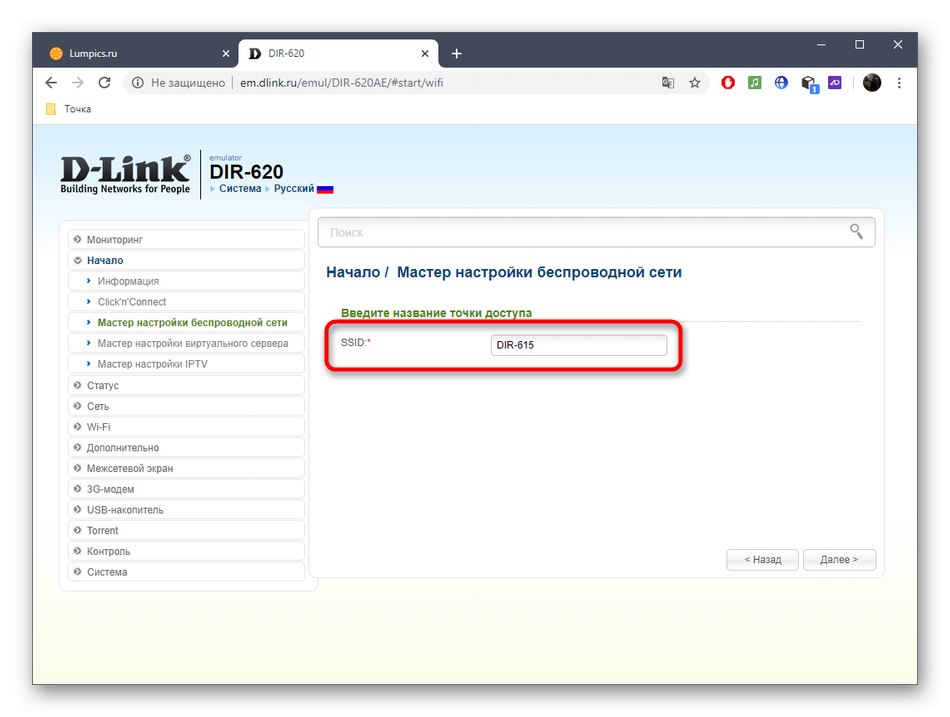
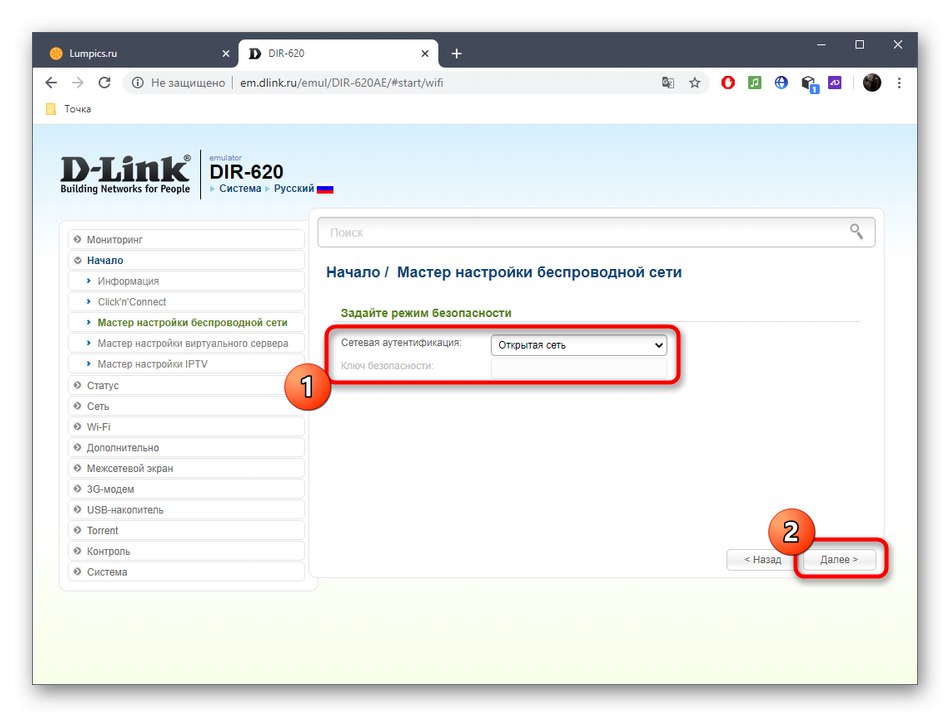
2. možnost: ponastavite na tovarniške nastavitve
Ta možnost predvideva popolno ponastavitev nastavitev usmerjevalnika. Upoštevajte, da to pomeni ponastavitev popolnoma vseh parametrov, to pomeni, da bo treba vrednosti za WAN, LAN in Wi-Fi znova konfigurirati ročno. Če vam je to stanje všeč, obstajata dva načina. Prva se izvaja prek spletnega vmesnika.
- Po prijavi v internetni center usmerjevalnika, o katerem smo pisali v prvi možnosti, odprite razdelek v meniju "Sistem" in pojdite na kategorijo "Konfiguracija".
- Tu kliknite gumb, ki je odgovoren za ponastavitev na tovarniške nastavitve.
- Potrdite to operacijo.
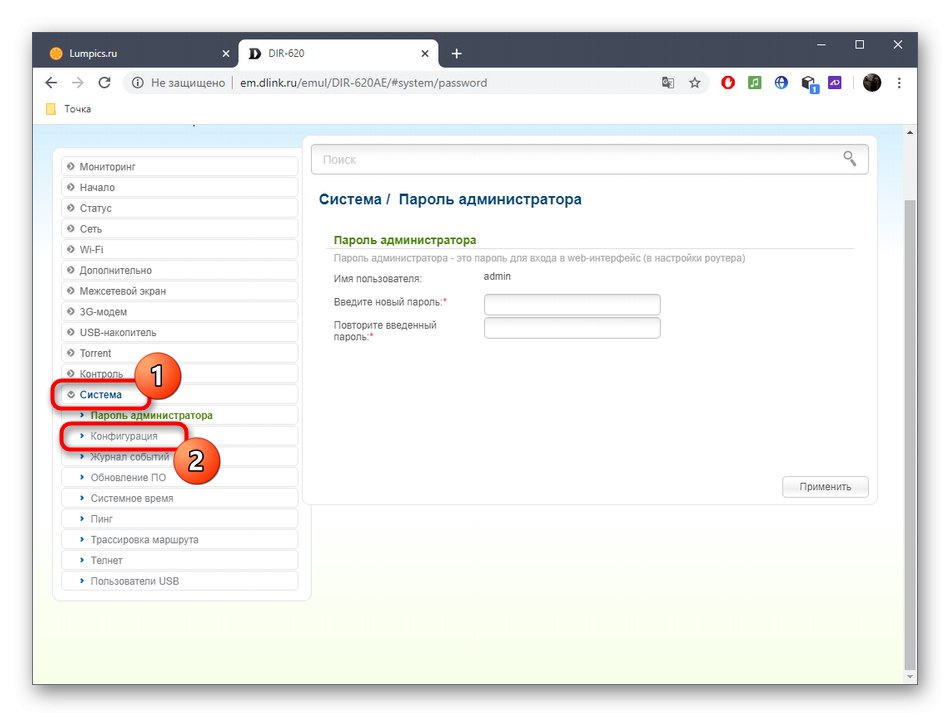
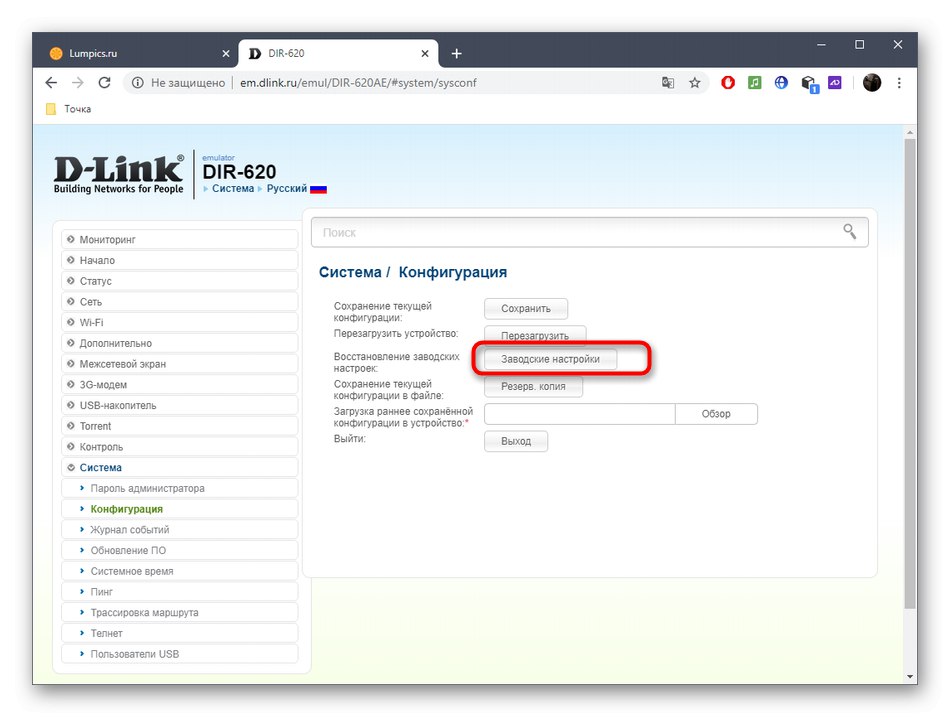
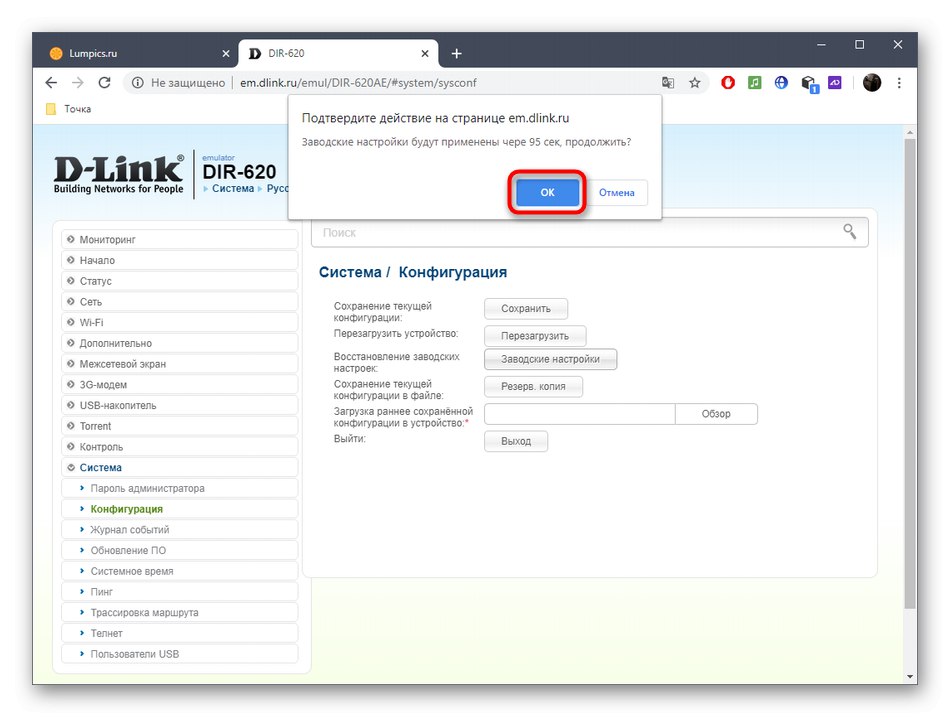
Če se v spletni vmesnik ne morete prijaviti, ker je skrbniško geslo izgubljeno, ga boste morali ponastaviti s pritiskom ustreznega gumba na usmerjevalniku. Podrobnejše informacije o tej temi najdete v ločenem priročniku na našem spletnem mestu spodaj.
Več podrobnosti: Ponastavitev usmerjevalnikov različnih proizvajalcev na tovarniške nastavitve